Как управлять комментариями в WordPress (+ 8 лучших плагинов)
Опубликовано: 2022-07-28Разделы комментариев часто рассматриваются как стандартная функция для веб-сайтов и блогов. Они могут быть отличными для вовлечения и предоставления жизненно важных отзывов о вашем контенте, но они также требуют хорошего управления и модерации.
Независимо от того, разрешили ли вы их в своих сообщениях или нет, важно, чтобы вы знали, как внедрять, управлять и отключать комментарии в WordPress. Чтобы помочь вам стать профессионалом в настройке комментариев WordPress, мы составили подробное руководство, в котором рассказывается, что такое комментарии, где их найти, как ими управлять и как предотвратить спам в комментариях. Мы также даем наш лучший выбор лучших плагинов для комментариев WordPress.
Что такое комментарии WordPress?
Каждый сайт WordPress имеет встроенную систему комментариев. Комментарии WordPress — отличный способ для посетителей взаимодействовать с вашим контентом и оставлять свои мысли. Они также дают вам возможность общаться со своей аудиторией, а они — друг с другом.
По умолчанию форма комментария будет отображаться внизу каждого поста на вашем сайте WordPress. Ваши посетители могут использовать его, чтобы оставить отзыв или поделиться своими мыслями и мнениями о вашем контенте. Как только вы одобряете комментарий, он отображается в интерфейсе вашего сайта. Затем вы и другие посетители сможете ответить на опубликованный комментарий.
Где найти комментарии в панели управления WordPress
Вы можете найти свои комментарии WordPress, нажав « Комментарии » в боковом меню панели администратора. Вы также можете найти их, нажав на всплывающую подсказку в верхней панели администратора WordPress.
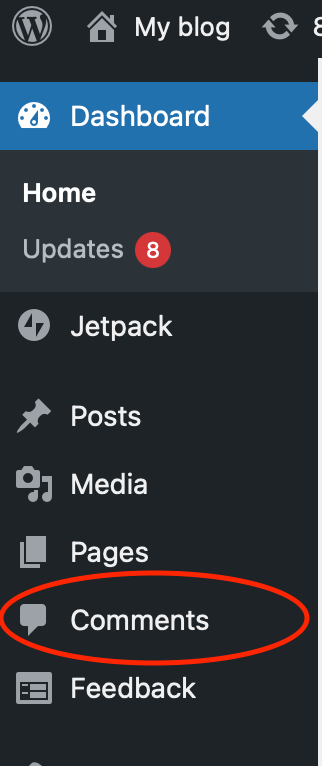
Любая ссылка приведет вас к экрану комментариев WordPress, где по умолчанию будут отображаться все ваши комментарии, упорядоченные от самых новых до самых старых. Кроме того, вы увидите имя, адрес электронной почты и веб-сайт человека, оставившего комментарий.
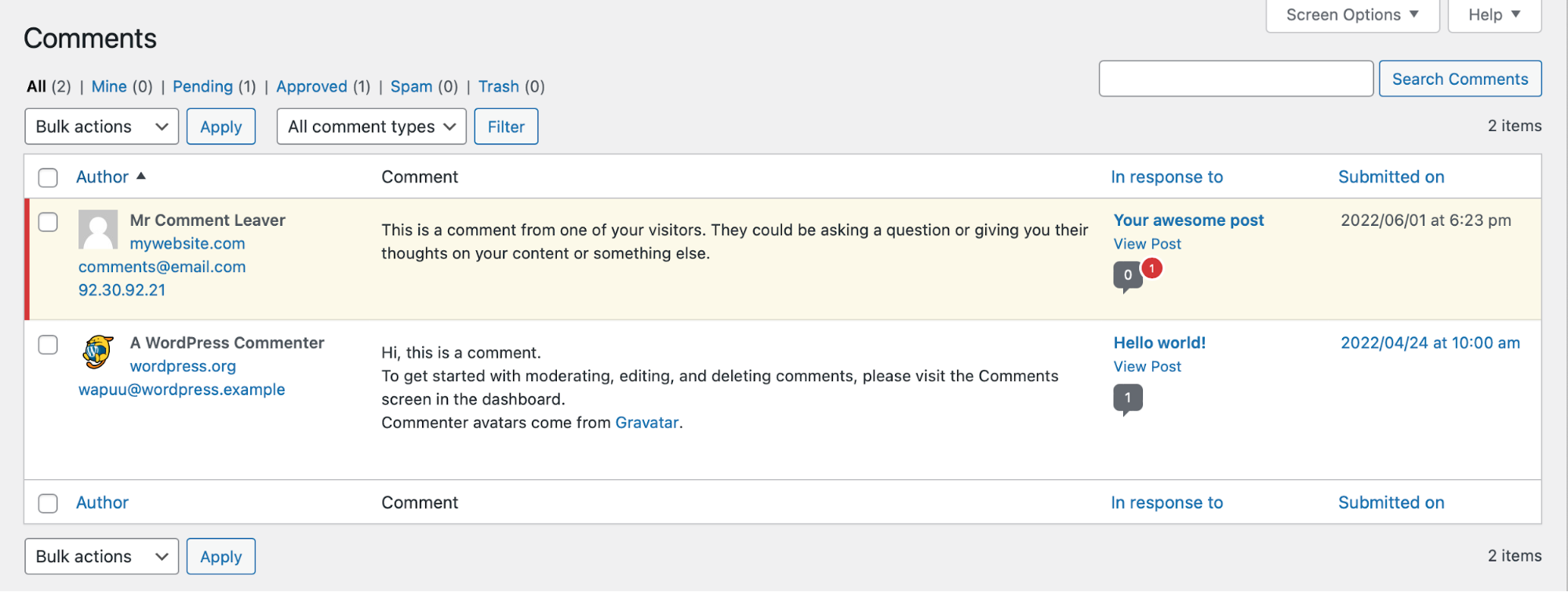
Вы можете использовать параметры фильтрации в левом верхнем углу экрана, чтобы контролировать, какие комментарии вы видите. Вы можете показать:
- Все комментарии.
- Мой. Комментарии через вашу учетную запись. Если вы оставляете комментарии под другими учетными записями, они не будут отображаться здесь.
- В ожидании. Комментарии, ожидающие одобрения.
- Одобренный. Комментарии, которые уже были одобрены.
- Спам. Комментарии, которые были вручную или автоматически классифицированы как спам.
- Мусор. Комментарии, которые вы удалили, перемещаются в корзину и безвозвратно удаляются через 30 дней, если только вы не изменили настройки, чтобы обрабатывать их по-другому.

Где отображаются комментарии WordPress?
В большинстве тем комментарии WordPress отображаются сразу под вашим сообщением. Помните, что комментарии не будут отображаться публично, пока они не будут одобрены. Если вы отключили их, вы не увидите их под своими сообщениями.
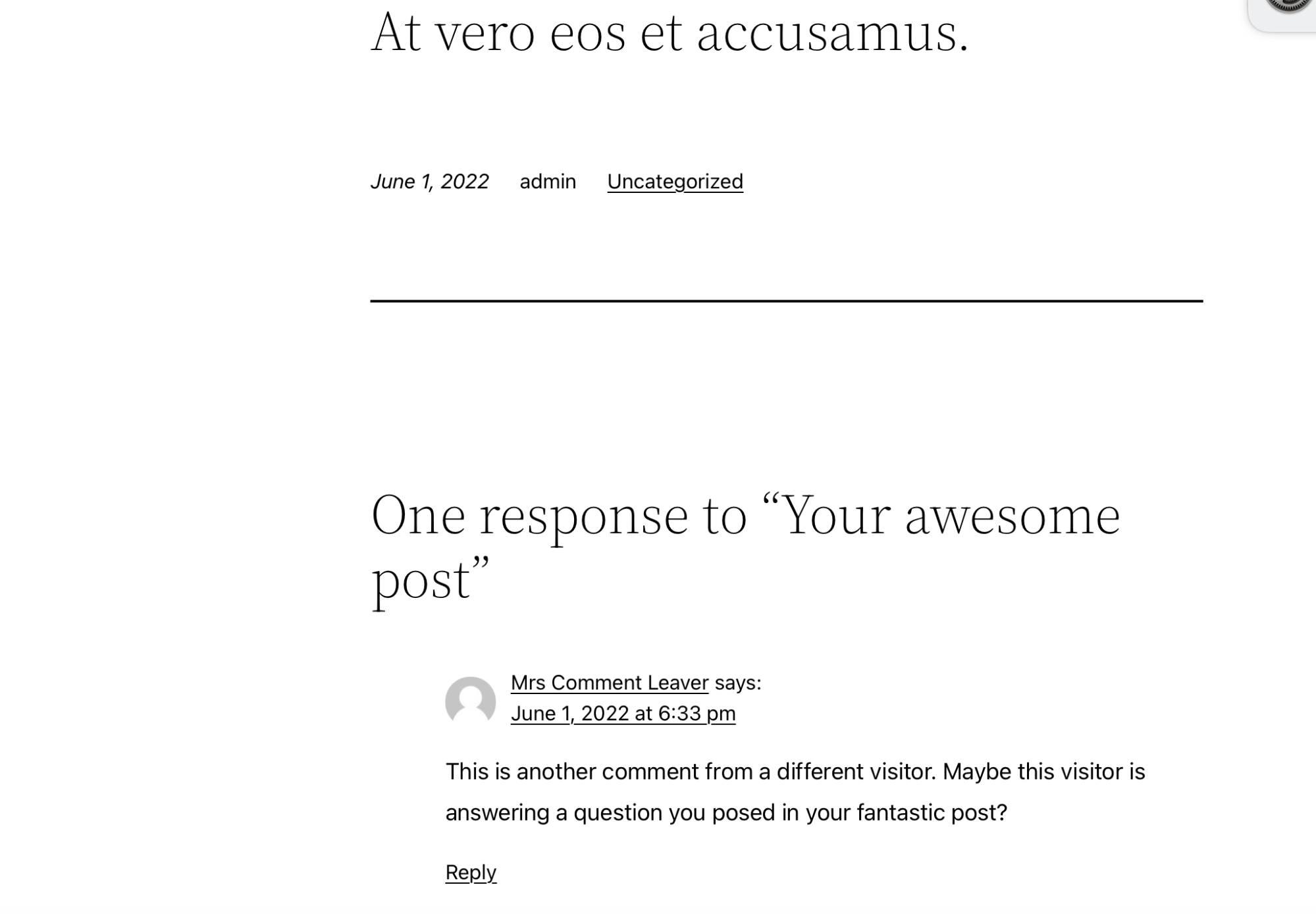
По умолчанию комментарии отображаются с именем комментатора, а также с датой и временем его оставления.
Как управлять комментариями WordPress и модерировать их
1. Как одобрить или отклонить комментарий
По умолчанию WordPress не будет публично показывать комментарий на вашем веб-сайте, если тот же человек не имеет ранее одобренного комментария. Это означает, что вам необходимо одобрить комментарии от новых комментаторов. В панели инструментов WordPress нажмите « Комментарии ». Там вы можете увидеть те, которые ожидают одобрения, выделенные желтым цветом.
Если вы наведете курсор на комментарий, который вам еще предстоит утвердить, вы увидите пункт « Утвердить » в списке параметров, которые появляются под столбцом « Комментарий ». Когда вы нажимаете «Подтвердить », ваш комментарий мгновенно становится видимым для других посетителей вашего сайта.
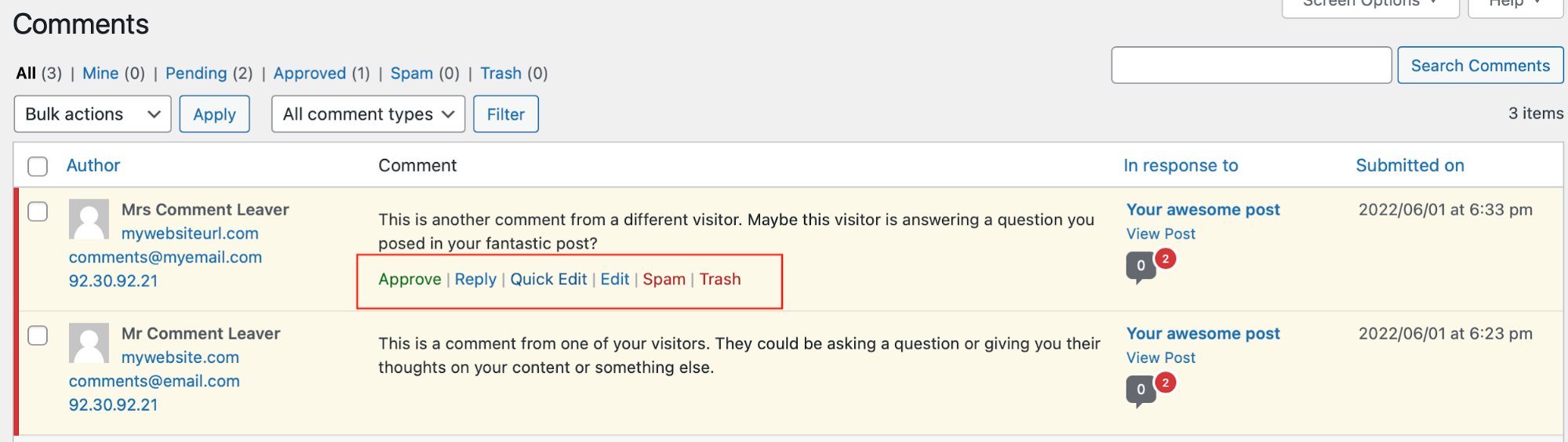
Если вам нужно вернуть одобренный комментарий в неутвержденное состояние, вы можете сделать это прямо на экране « Комментарии ». Просто наведите указатель мыши на комментарий, который уже был одобрен, и выберите параметр « Отклонить ».
Если у вас есть несколько комментариев, которые нужно одобрить или отклонить одновременно, вы можете установить флажок рядом с каждым из них, выбрать « Одобрить » или « Отменить утверждение» в раскрывающемся меню « Массовые действия », а затем нажать « Применить ».

2. Как удалить комментарий
В панели инструментов WordPress нажмите « Комментарии ». На этом экране вы можете удалить как одобренные, так и неутвержденные комментарии WordPress, наведя курсор на каждый из них и выбрав опцию « Корзина ».
Вы можете просмотреть комментарии, которые вы переместили в корзину, щелкнув параметр « Корзина » в верхней части страницы комментариев WordPress. Отсюда вы можете восстановить удаленные комментарии, нажав «Восстановить », или удалить их навсегда, нажав « Удалить навсегда».
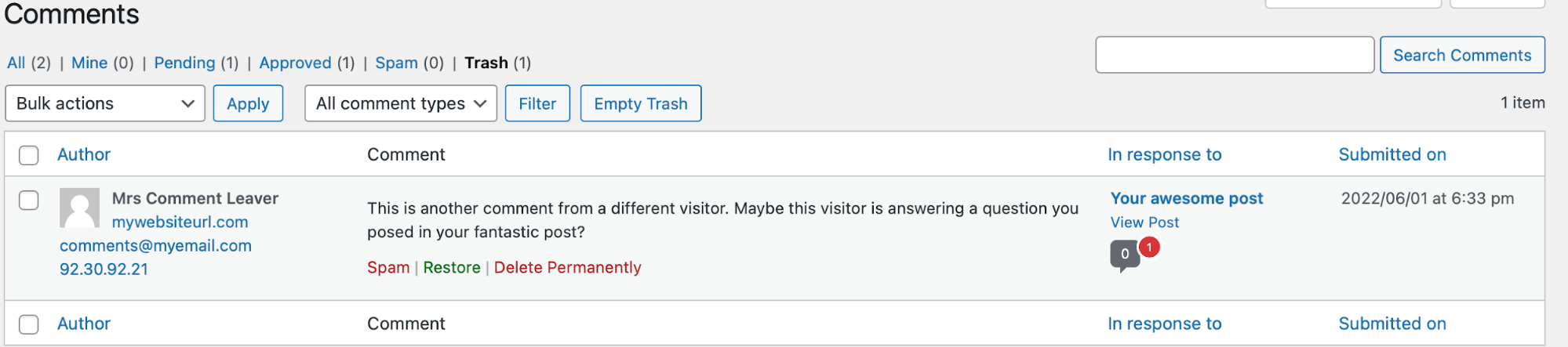
Если вам нужно удалить комментарии массово, вы можете установить флажок рядом с каждым комментарием, выбрать « Переместить в корзину» в раскрывающемся меню « Групповые действия » и нажать « Применить ».
3. Как пометить комментарий как спам
К сожалению, иногда люди оставляют спам-комментарии, и мы описали некоторые способы защиты вашего раздела комментариев WordPress от спама далее в этой статье.
Хотя такие инструменты, как Jetpack Anti-spam, могут помочь вам отловить большую часть спама, иногда он все же может попасть в ваш раздел комментариев. Важно периодически проверять свои комментарии на наличие спама и, если вы их обнаружите, пометить их как спам. Это поможет плагинам для защиты от спама узнать, как лучше идентифицировать спам, прежде чем он попадет в вашу очередь на модерацию в будущем.
В панели инструментов WordPress нажмите « Комментарии ». Отсюда вы можете легко пометить комментарии как спам, наведя на них курсор и выбрав параметр « Спам ».
Если вам нужно классифицировать комментарии как спам, вы можете установить флажок рядом с каждым комментарием, выбрать « Отметить как спам » в раскрывающемся меню « Массовые действия », а затем нажать « Применить » .

4. Как отредактировать комментарий
Иногда вам может понадобиться отредактировать комментарий посетителя. Например, может быть, он содержит язык, который вы не хотели бы публиковать на своем сайте, или он полон опечаток.
В панели инструментов WordPress нажмите « Комментарии ». Вы можете редактировать любой комментарий на своем сайте WordPress, наведя на него курсор и выбрав « Быстрое редактирование ». Это позволит вам редактировать содержимое вместе с именем, адресом электронной почты и URL-адресом.
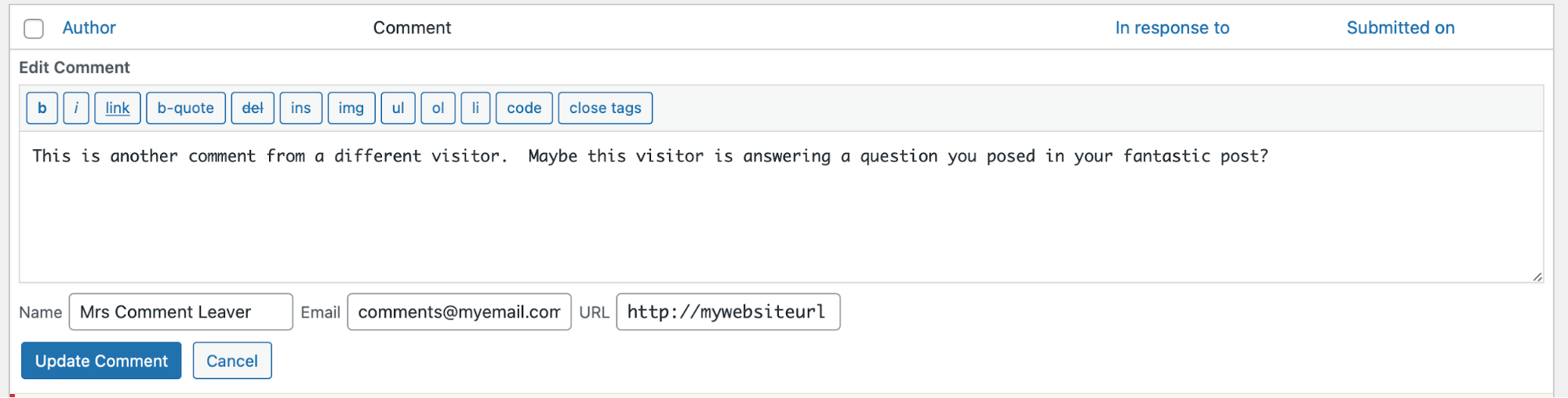
Если вы хотите внести дополнительные изменения, в том числе изменить дату и время, когда был оставлен комментарий, наведите указатель мыши на комментарий и выберите « Изменить » .
Затем вы попадете в редактор комментариев, где сможете внести изменения в имя автора, адрес электронной почты и URL-адрес, а также отредактировать сам комментарий, дату его отправки и его статус « Одобрено » , « В ожидании » или « Спам » . Нажмите « Обновить », чтобы сохранить изменения, или « Переместить в корзину» , если вы решите удалить комментарий.
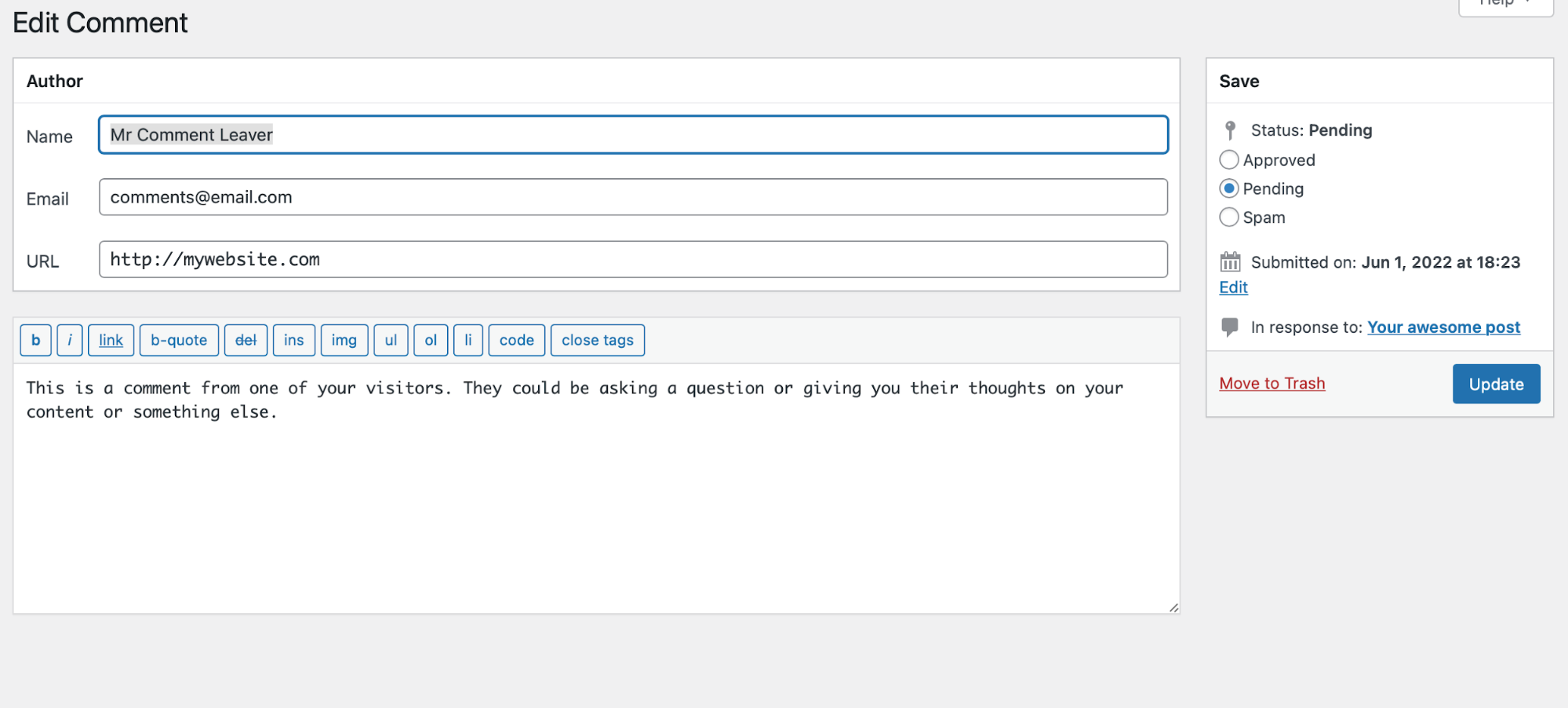
5. Как ответить на комментарий WordPress
Ответы на комментарии WordPress — отличный способ привлечь посетителей. Вы можете ответить на своей панели управления WordPress или в интерфейсе вашего сайта (хотя вам, возможно, придется войти в систему, чтобы оставить комментарий, в зависимости от ваших настроек).
Как отвечать на комментарии в панели управления WordPress
Чтобы ответить на комментарий в панели управления WordPress, перейдите к комментариям , затем наведите указатель мыши на тот, на который вы хотите ответить, и нажмите « Ответить ». Текстовое поле будет отображаться непосредственно под комментарием. Вы можете отформатировать текст, используя параметры непосредственно над текстовым полем.
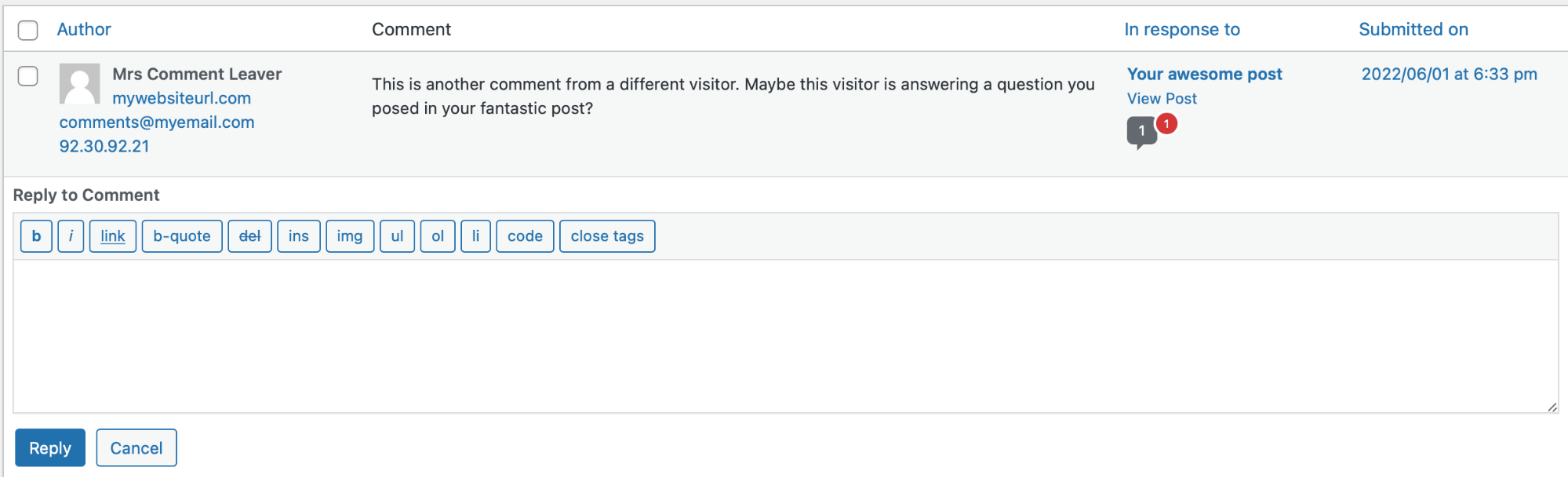
Когда вы закончите вводить свой ответ, нажмите «Ответить », чтобы опубликовать его. Он будет показан посетителям вашего сайта под исходным комментарием. В зависимости от настроек вашего сайта и параметров, выбранных посетителем, оставившим комментарий, он может получить уведомление по электронной почте о вашем ответе.
Как отвечать на комментарии в интерфейсе вашего сайта
Вы также можете ответить, посетив сообщение или страницу на своем веб-сайте и прокрутив до раздела комментариев, где вы найдете кнопку « Ответить » рядом с каждым комментарием. Если ваши настройки требуют, чтобы посетители должны были войти в систему, чтобы оставить комментарий, вам необходимо войти в свою учетную запись, прежде чем вы сможете ответить.
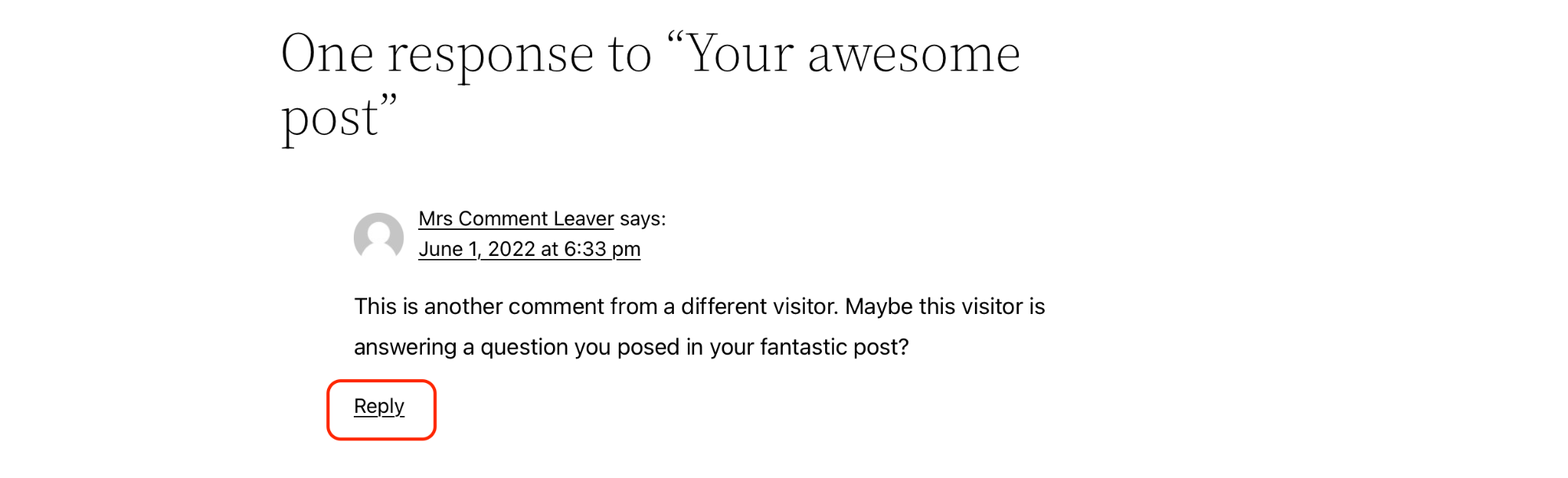
Если ваши настройки не требуют, чтобы посетители входили в систему, вы можете оставить ответ, не входя в систему, но люди могут не знать, что это вы оставляете комментарий. Кроме того, ваши прошлые комментарии и ответы могут быть трудно найти на панели инструментов WordPress, если вы хотите отредактировать или удалить их. Поэтому рекомендуется войти в свою учетную запись, прежде чем отвечать на комментарии в интерфейсе вашего сайта.
Как управлять настройками комментариев WordPress
Вы можете управлять настройками комментариев WordPress в разделе «Настройки» → «Обсуждение » на панели инструментов. WordPress имеет различные настройки комментариев, начиная от автоматического утверждения комментариев и заканчивая их полным отключением. В этом разделе мы рассмотрим каждую из настроек, которыми вы можете управлять на странице настроек обсуждения .
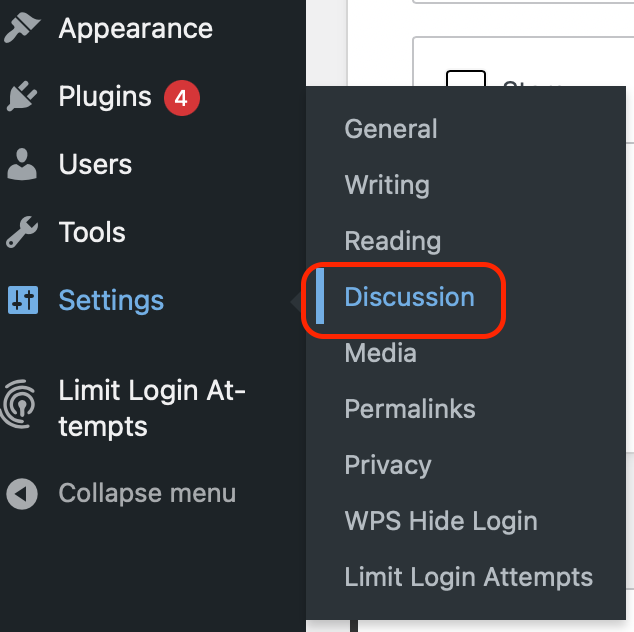
1. Как включить комментарии в WordPress
WordPress по умолчанию включает комментарии ко всем сообщениям. Если форма комментариев не отображается в сообщении, убедитесь, что вы отметили параметр Разрешить людям оставлять комментарии к новым сообщениям в настройках обсуждения .
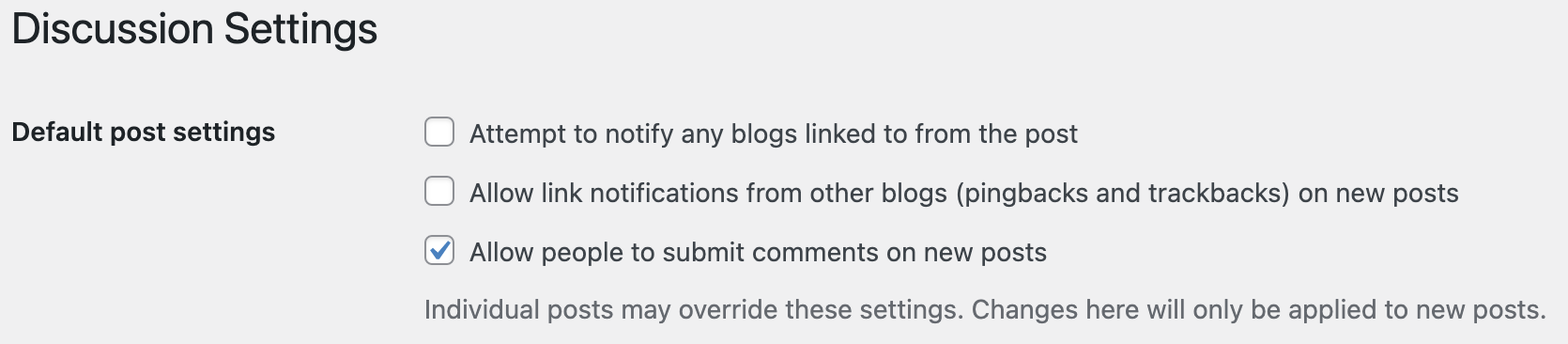
Если этот параметр отмечен, но вы по-прежнему видите, что раздел комментариев отсутствует на некоторых или на всех страницах, вам следует проверить настройки обсуждения для каждого сообщения и убедиться, что в разделе «Параметры обсуждения » в редакторе блоков установлен флажок « Разрешить комментарии ».
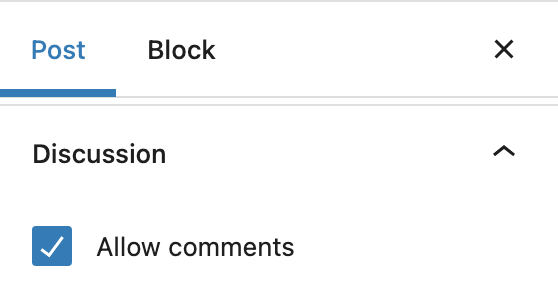
2. Как отключить комментарии ко всем сообщениям в WordPress
Вы можете отключить форму комментариев как для новых, так и для существующих сообщений в настройках обсуждения в разделе « Настройки» → «Обсуждение » на панели инструментов WordPress.
Отключение комментариев ко всем новым сообщениям
Снимите флажок Разрешить людям оставлять комментарии к новым сообщениям , а затем прокрутите вниз и выберите Сохранить изменения . Раздел комментариев больше не будет отображаться в любых новых сообщениях, которые вы размещаете на своем сайте. К более старым сообщениям по-прежнему будут включены комментарии.
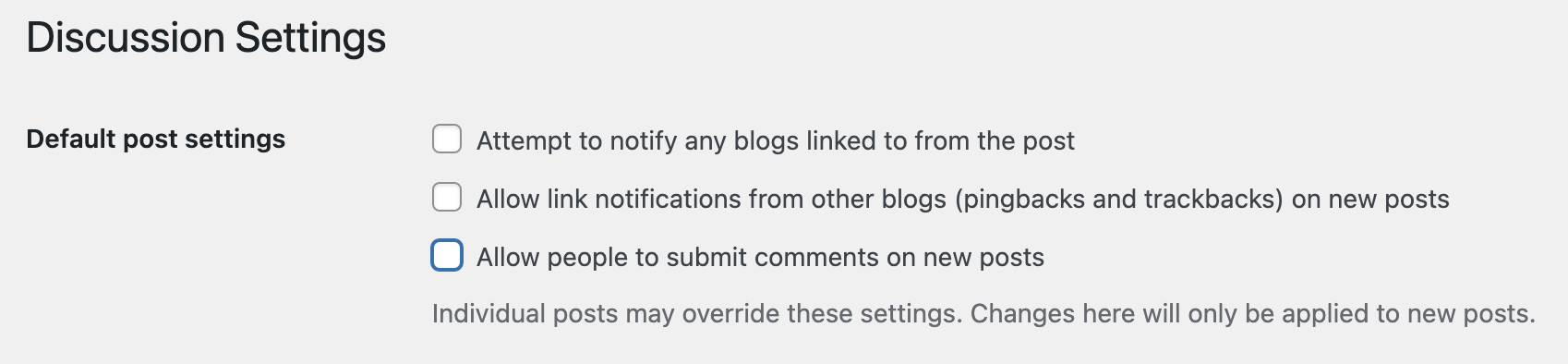
Отключение комментариев ко всем существующим сообщениям
Если вы хотите удалить форму комментариев из всех существующих сообщений, отключите комментарии, выполнив описанные выше действия, и прокрутите вниз до параметра « Автоматически закрывать комментарии к статьям старше __ дней ». Введите 0 в поле, затем нажмите Сохранить изменения .
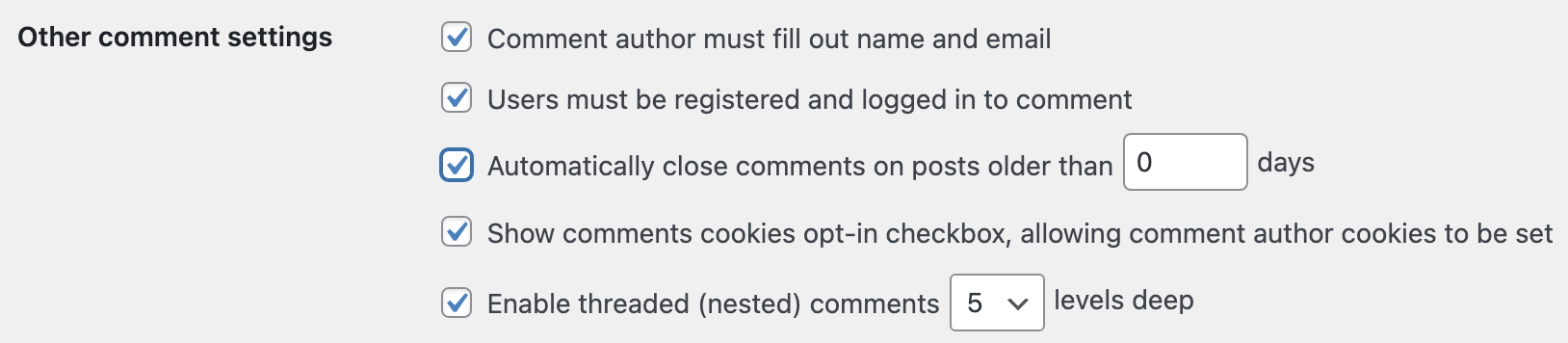
Закрытие комментариев удаляет только форму отправки комментариев из ваших сообщений, но не удаляет сами существующие комментарии. Если вы хотите удалить все существующие комментарии в дополнение к форме комментариев, вам необходимо удалить их в разделе « Комментарии » на панели управления WordPress.
3. Как отключить или включить комментарии к определенным записям в WordPress
Настройки комментариев к сообщениям автоматически соответствуют параметрам всего сайта, установленным в « Настройки» → «Обсуждение », но вы также можете включать или отключать комментарии к каждому сообщению отдельно.
Когда вы пишете или редактируете сообщение, вы найдете параметр « Обсуждение » в настройках сообщения, которые отображаются справа от редактора WordPress. Нажмите на значок вставки справа, чтобы развернуть этот раздел, и установите или снимите флажок « Разрешить комментарии », чтобы включить или отключить комментарии.
Нажмите « Обновить » в верхней части экрана, чтобы сохранить изменения.
4. Как автоматически одобрять комментарии
По умолчанию WordPress не будет публиковать комментарии посетителей, пока вы не одобрите один из их предыдущих. Это помогает защитить ваш сайт от спама и дает вам возможность проверять комментарии, чтобы убедиться в их подлинности.
Если вы хотите, чтобы WordPress одобрял все комментарии независимо от того, прокомментировал ли посетитель сообщение ранее, перейдите в « Настройки» → «Обсуждение » и прокрутите вниз, чтобы найти раздел « До появления комментария ». Снимите флажок рядом с Комментарий Автор должен иметь ранее одобренный комментарий , затем прокрутите вниз и выберите Сохранить изменения .

5. Требовать ручного утверждения всех комментариев
Если вы предпочитаете одобрять все комментарии своих посетителей самостоятельно, независимо от того, был ли у них одобрен комментарий в прошлом, перейдите в « Настройки» → «Обсуждение » и выберите параметр « Комментарий должен быть одобрен вручную » в разделе « До появления комментария ».

Прокрутите страницу вниз и выберите Сохранить изменения .
Как избавиться от спама в комментариях
Недостоверные комментарии — это то, с чем сталкиваются почти все владельцы веб-сайтов. Боты просматривают Интернет в поисках веб-сайтов с любым типом формы, включая формы для комментариев, и пытаются рассылать спам. Если вы не предпримете меры для защиты от спама в комментариях WordPress, вы можете обнаружить, что он выходит за пределы раздела комментариев на вашем веб-сайте и негативно влияет на работу ваших посетителей.
К счастью, есть несколько ключевых шагов, которые вы можете предпринять, чтобы избавиться от спама в комментариях:
1. Используйте плагин для защиты от спама
Один из лучших способов избавиться от спама в комментариях WordPress — использовать плагин для защиты от спама, такой как Jetpack Anti-spam от Akismet.
Антиспамовая система Akismet, используемая миллионами веб-сайтов по всему миру, защищает комментарии и другие формы на вашем веб-сайте WordPress. Он может автоматически фильтровать спам, чтобы вам не приходилось вручную просматривать комментарии. Это также повышает вовлеченность посетителей, предотвращая спам без необходимости использования громоздкой CAPTCHA.
Jetpack Anti-spam доступен как отдельная подписка или как часть Jetpack Security, которая может дополнительно защитить ваш сайт с помощью регулярного резервного копирования, защиты от вредоносных программ и других ценных инструментов.
2. Требовать предварительного одобрения комментариев
Посетители, оставившие настоящий комментарий, с меньшей вероятностью отправят спам в будущем. По умолчанию настройки комментариев WordPress требуют, чтобы у автора был ранее одобренный комментарий, чтобы их новый был автоматически одобрен.
Если вы хотите убедиться, что эта опция включена для вашего сайта, перейдите в « Настройки» → «Обсуждение » и прокрутите вниз, чтобы найти раздел « До появления комментария ». Проверьте, установлен ли флажок рядом с полем Автор комментария должен иметь ранее одобренный комментарий . Если это не так, установите флажок, чтобы включить эту опцию, затем прокрутите вниз и нажмите « Сохранить изменения » .

3. Держите комментарий на модерации, если он содержит несколько ссылок или определенные слова.
Спам-комментарии часто содержат много ссылок, и WordPress автоматически удерживает комментарий на модерации, если их две или более. Вы можете изменить количество ссылок, необходимых для удержания комментария, перейдя в « Настройки» → «Обсуждение » и прокрутив вниз до « Модерация комментариев ».
Вы также можете оставить комментарии для проверки, если они содержат определенные слова или если они были отправлены с определенных IP-адресов или адресов электронной почты. Вы можете добавить эти элементы в поле в этом разделе.
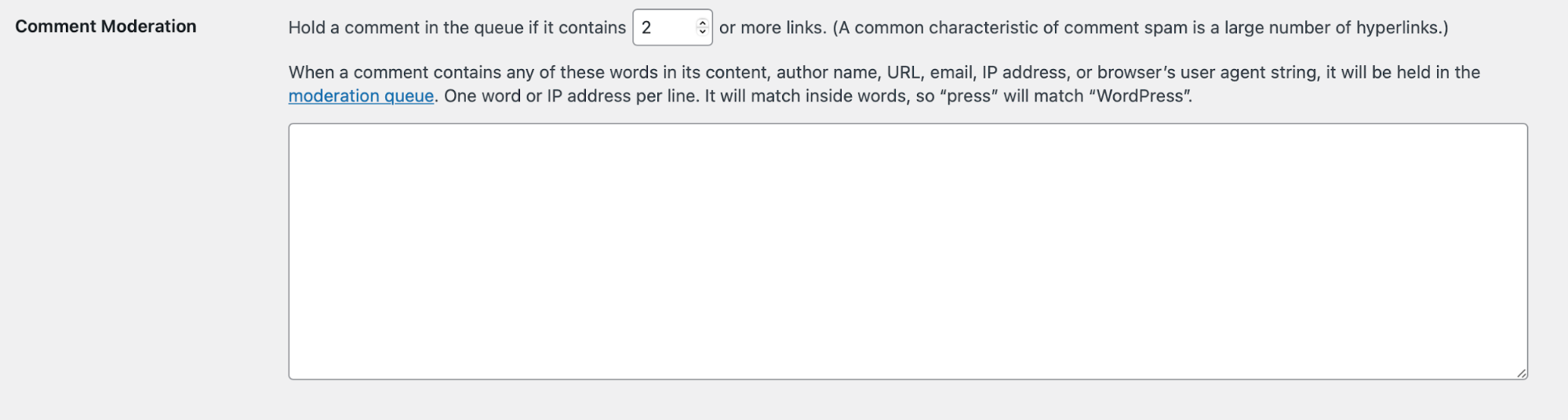
WordPress будет искать эти ключевые слова в содержимом комментария, имени автора, URL-адресе, IP-адресе или строке пользовательского агента браузера. Если он находит слово само по себе или в составе более длинного слова (например, «нажмите» в «WordPress»), оно будет отправлено на модерацию. Поэтому будьте осторожны при добавлении ключевых слов в этот раздел, если они часто встречаются в других словах, которые могут использовать законные посетители. Например, «против» звучит как слово, которое может использовать спамер, но также встречается в «подключиться», «концентрироваться» и «поздравления».
4. Автоматически отправлять определенные комментарии в корзину
Вы можете обнаружить, что спам или иные оскорбительные комментарии имеют общие характеристики, и вы бы предпочли, чтобы они отправлялись прямо в корзину. Вы можете автоматически заблокировать эти комментарии в настройках обсуждения вашего сайта WordPress в разделе « Запрещенные ключи комментариев ».

WordPress будет искать эти ключевые слова в содержимом комментария, имени автора, URL-адресе, IP-адресе или строке пользовательского агента браузера. Если он найдет фразу либо как отдельное слово, либо как часть более длинного слова (например, «Jet» в «Jetpack»), он поместит ее в корзину. Поэтому будьте осторожны при добавлении ключевых слов в этот раздел, если они часто встречаются в других словах, которые могут использовать законные посетители.
Каковы лучшие плагины для комментариев WordPress?
Функциональность комментариев, изначально предоставляемая WordPress, — отличный способ для людей взаимодействовать с вашим сайтом. Для некоторых типов сайтов этих функций может быть достаточно. Однако, если у вас сильное и активное сообщество, вы можете расширить свои разделы комментариев с помощью плагина.
Плагины, которые мы обсудим здесь, предоставляют такие функции, как автоматическая защита от спама, возможности входа в систему через социальные сети, а также лайки или комментарии. Чтобы помочь вам ориентироваться во множестве различных доступных плагинов комментариев, мы собрали восемь лучших плагинов комментариев WordPress ниже.
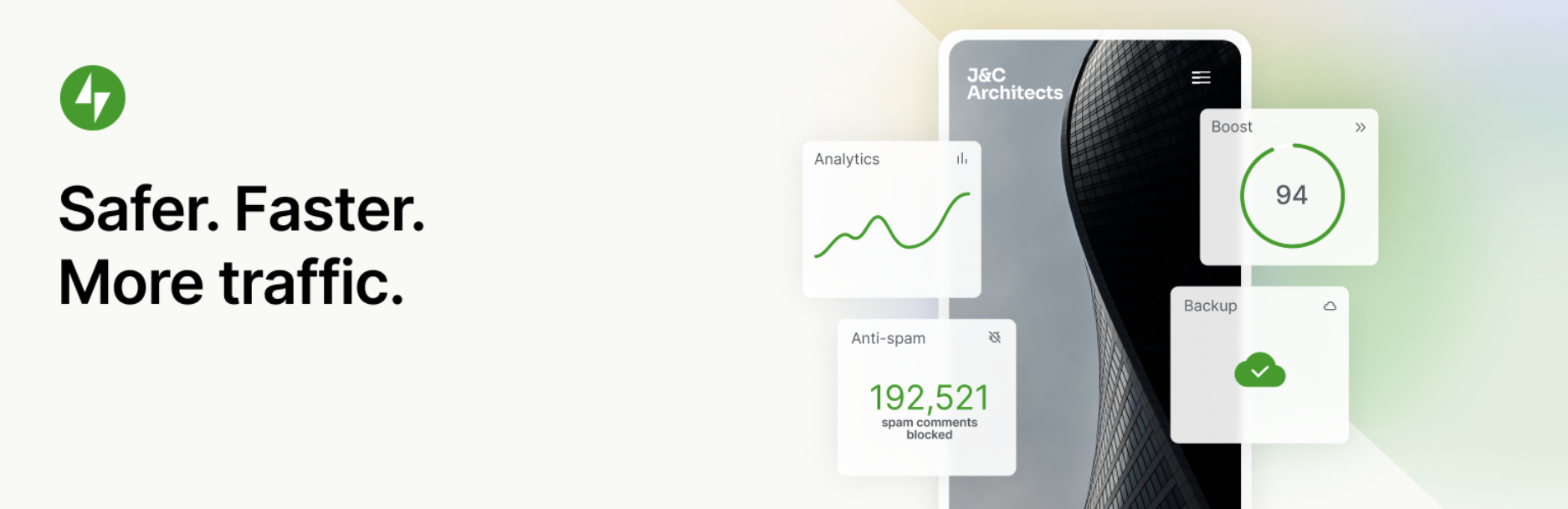
1. Комментарии к реактивному ранцу
Jetpack Comments — один из лучших плагинов для комментариев WordPress. Он расширяет возможности формы комментариев WordPress по умолчанию с помощью мощных функций, таких как встроенный вход в социальные сети и кнопки «Нравится».
Функция социального входа позволяет вашим посетителям оставлять комментарии, используя свои учетные записи WordPress.com, Facebook или Twitter. Поскольку большинство людей уже вошли в свои учетные записи социальных сетей, когда они онлайн, это экономит их время, поскольку они используют те же учетные данные для входа на ваш сайт. Это делает для лучшего опыта.
Этот популярный плагин комментариев WordPress также поможет вам превратить ваших комментаторов в постоянных посетителей. Когда люди регистрируются, они могут получать уведомления по электронной почте о новых сообщениях или ответах на свои комментарии.
Создайте ощущение общности в своем разделе комментариев, включив кнопку «Мне нравится» в комментариях Jetpack. Это помогает комментаторам чувствовать, что их вклад замечают и ценят, поэтому они с большей вероятностью внесут свой вклад в будущем.
Комментарии Jetpack являются частью набора инструментов Jetpack и созданы экспертами Automattic — теми же людьми, что и WordPress.com. Это означает, что комментарии Jetpack будут легко интегрироваться с вашим веб-сайтом WordPress и системой защиты от спама, чтобы защитить целостность вашего раздела комментариев.
Ключевые особенности Jetpack Комментарии:
- Вход в социальные сети с использованием учетных записей Twitter, Facebook или WordPress.com.
- Возможность для комментаторов получать уведомления о новых сообщениях или ответах.
- Функция «Нравится», чтобы посетители могли хвалить других участников.
- Полная интеграция с Jetpack Anti-spam или Akismet.
- Параметры настройки, которые позволяют настроить внешний вид раздела комментариев, выбрав одну из трех цветовых схем.
- Поддержка Граватаров.
Плюсы Jetpack Комментарии:
- Это позволяет вашим пользователям входить в систему со своими учетными записями в социальных сетях.
- Это дает комментаторам возможность сохранить свое имя, адрес электронной почты и веб-сайт для следующего комментария.
- Он предоставляет посетителям возможность оставлять комментарии в качестве гостей.
- Он создает сообщество, добавляя опцию «Нравится» и возможность подписаться на уведомления о новых сообщениях или ответы на комментарии.
- Он легко интегрируется с WordPress, Jetpack Anti-spam и Akismet.
Минусы Jetpack Комментарии:
- Он доступен только как часть плагина Jetpack, который имеет множество дополнительных функций, не связанных с комментариями.
- Он лишь добавляет несколько дополнительных функций к родной форме комментариев WordPress.
- Он не предлагает расширенных функций, таких как голосование за/против.
Простота использования:
Комментарии Jetpack делают те же люди, что и WordPress, поэтому он очень прост в использовании и отлично интегрируется с WordPress. Подробная документация доступна, и если вы столкнетесь с проблемой, команда инженеров счастья Jetpack будет рада помочь.

Цены:
Jetpack Comments абсолютно бесплатен.

2. Акисмет
Akismet — это мощный плагин для защиты от спама для WordPress, который отлично работает вместе с собственной системой комментариев WordPress, а также со многими плагинами премиум-класса в этом списке. Это делает его одним из лучших доступных плагинов для защиты вашего раздела комментариев WordPress. Akismet помогает вам не допускать спама на ваш сайт WordPress, автоматически проверяя все комментарии и отфильтровывая те, которые выглядят как спам.
Akismet эффективно блокирует впечатляющие 7 500 000 спам-сообщений в час. Он автоматически отбрасывает наихудшие спам-комментарии, а другие помечает для просмотра. Это также дает вам возможность видеть количество одобренных комментариев для каждого пользователя и историю статусов для каждого комментария.
Ключевые особенности Акисмет:
- Автоматическая фильтрация спама.
- Журнал истории статуса для каждого комментария.
- Инструменты, помогающие выявить скрытые или вводящие в заблуждение ссылки.
- Количество одобренных комментариев для каждого пользователя.
Плюсы Акисмет:
- Он работает автоматически с высоким уровнем точности.
- Он борется со спамом, не требуя отвлекающей и раздражающей CAPTCHA.
- Миллионы сайтов по всему миру доверяют Akismet.
- Истории статусов комментариев позволяют быстро увидеть, какие из них были обнаружены или удалены Akismet, а какие были помечены или сняты модератором как спам.
- Он интегрируется со многими популярными плагинами, включая Jetpack, Gravity Forms, Contact Form 7, Formidable Forms и другие.
Минусы Акисмет:
- Плагин не предлагает никаких дополнительных функций, кроме защиты от спама.
Простота использования:
Akismet часто предустановлен вместе с WordPress, поэтому вы можете начать работу, даже не загружая плагин. В любом случае, после того, как вы получите ключ API от Akismet.com, все сразу же начнет работать в фоновом режиме и будет интуитивно понятным в использовании.
Цены:
Akismet бесплатен для личных сайтов. Планы для бизнес-сайтов начинаются с 8,33 долларов США в месяц (оплачивается ежегодно).
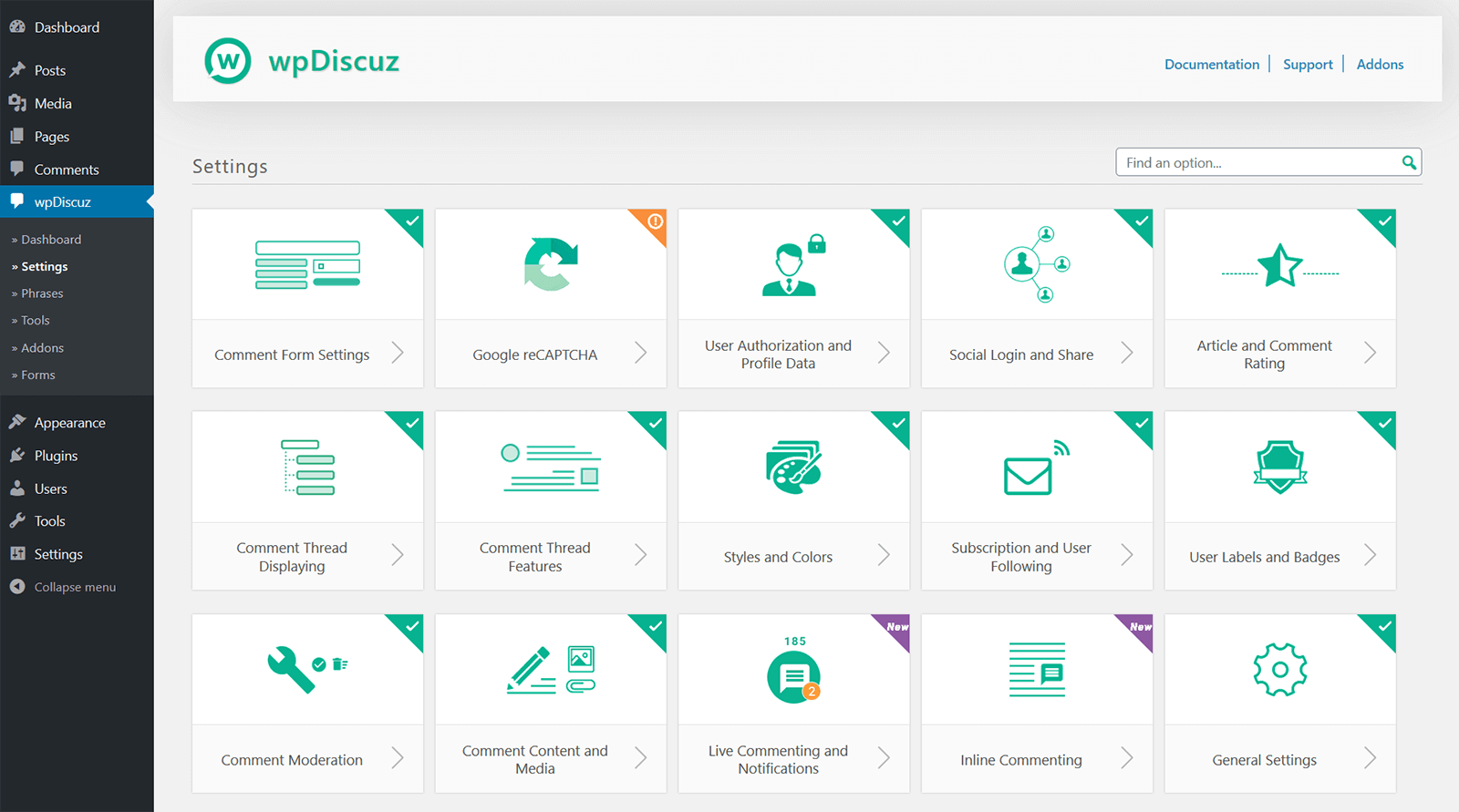
3. wpDiscuz
wpDiscuz — это плагин комментариев для WordPress, который предлагает ряд расширенных функций, включая голосование за и против в стиле Reddit. Это также позволяет людям входить в систему через социальные сети и дает владельцам сайтов возможность включить «пузырь комментариев», который уведомляет пользователей вашего сайта о новых комментариях, как только они публикуются. Это может быть отличным способом привлечь внимание и продемонстрировать популярность вашего веб-сайта.
wpDiscuz также дает вам возможность встраивать вопросы и отзывы в сообщение, поэтому комментаторы могут сразу же оставлять отзывы, не прокручивая до раздела комментариев.
Основные возможности wpDiscuz:
- Ленивая загрузка Ajax, которая ускоряет ваш сайт.
- Обновления комментариев в реальном времени через всплывающую подсказку.
- Социальные логины.
- Голосование в комментариях.
- Опубликовать звездные рейтинги.
- Сортировка комментариев по новым , старым и наиболее проголосовавшим .
- Возможность для пользователей комментировать без создания учетной записи.
- Возможность разбивать длинные комментарии с помощью кнопки « Подробнее ».
- Варианты подписки для читателей.
- Интеграция с Акисмет.
- Поддержка Граватара.
Плюсы wpDiscuz:
- wpDiscuz предоставляет ряд расширенных функций без использования внешней системы комментариев — все настройки wpDiscuz можно получить и изменить из панели управления WordPress.
- Он включает в себя три стиля макета и может быть настроен с помощью CSS, чтобы ваш раздел комментариев оставался фирменным.
- Пузырь комментариев — отличный способ привлечь внимание.
- Он поддерживает многоязычные веб-сайты и соответствует требованиям GDPR.
Минусы wpDiscuz:
- Может быть сложно настроить внешний вид за пределами трех предоставленных шаблонов.
Простота использования:
wpDiscuz прост в установке и имеет четкую документацию. Кроме того, разработчики плагинов предлагают поддержку через форум поддержки.
Цены:
Базовый плагин бесплатный. Доступны расширения для добавления дополнительных функций, которые различаются по цене.
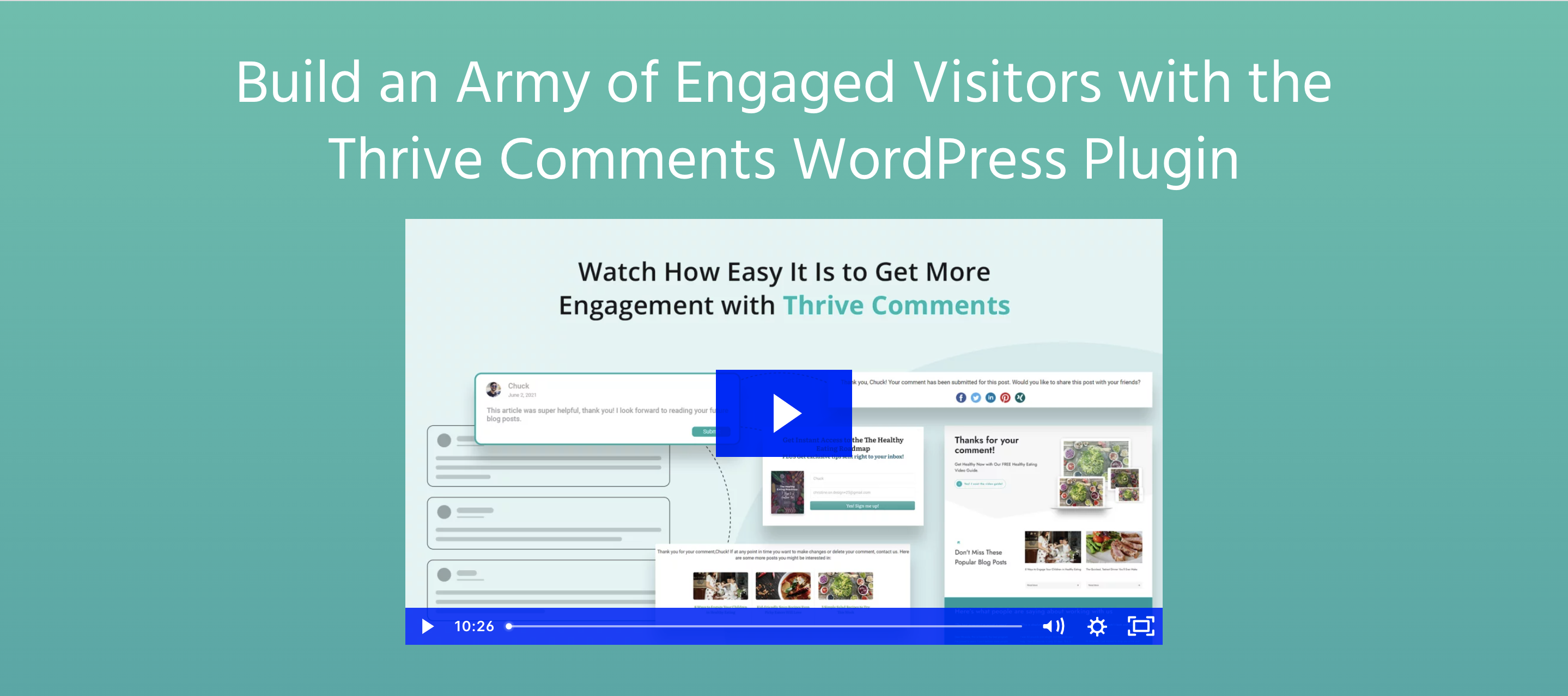
4. Процветайте комментарии
Thrive Comments — это плагин комментариев WordPress, который заменяет родную систему WordPress. Он стимулирует обсуждение с помощью «лайков» и значков, которые могут быть вручены самым лояльным участникам.
Вы также можете использовать комментарии для повышения лидогенерации, поощряя посетителей регистрировать учетную запись и подписываться на обновления или перенаправляя комментаторов на другие страницы после оставления комментария.
Плагин также включает в себя функции стиля социальных сетей, в том числе голосование за и против, и дает участникам возможность делиться своими комментариями в своих профилях в социальных сетях.
Ключевые особенности Thrive Комментарии:
- Хранилище комментариев прямо на вашем сайте WordPress, так что вы сохраняете полный контроль.
- Значки, которые присуждаются посетителям в зависимости от их участия.
- Комментируйте лайки и голосуйте за/против.
- Избранные комментарии.
- Социальный вход.
- Ленивая загрузка.
- Панель инструментов с аналитикой комментариев.
- Возможность делегировать ответы другим членам вашей команды.
- Социальный обмен.
- Варианты подписки для посетителей.
- Встроенный спам-фильтр.
- Настройщик стиля.
Плюсы Thrive Комментарии:
- Плагин позволяет поощрять ваших комментаторов значками и купонами.
- Он имеет такие функции, как популярные платформы социальных сетей, включая лайки комментариев и голосование за/против.
- Он предоставляет набор функций управления комментариями, включая назначение комментариев, что может быть полезно для тех, кто получает большое количество комментариев.
- Это позволяет вашим посетителям легко оставлять комментарии через социальную сеть и разрешает гостевые комментарии.
Минусы Thrive Комментарии:
- Он доступен только как премиум-плагин, и нет возможности попробовать его перед покупкой.
- Для некоторых функций лидогенерации требуется подписка Thrive Leads, что увеличивает стоимость.
Простота использования:
Плагин имеет интуитивно понятный интерфейс и прост в установке. Кроме того, Thrive предоставляет подробную документацию, и вы также можете отправлять запросы в службу поддержки команде Thrive Themes.
Цены:
Thrive Comment стоит 47 долларов в год. Для функций лидогенерации требуются Thrive Leads, которые стоят 97 долларов в год.
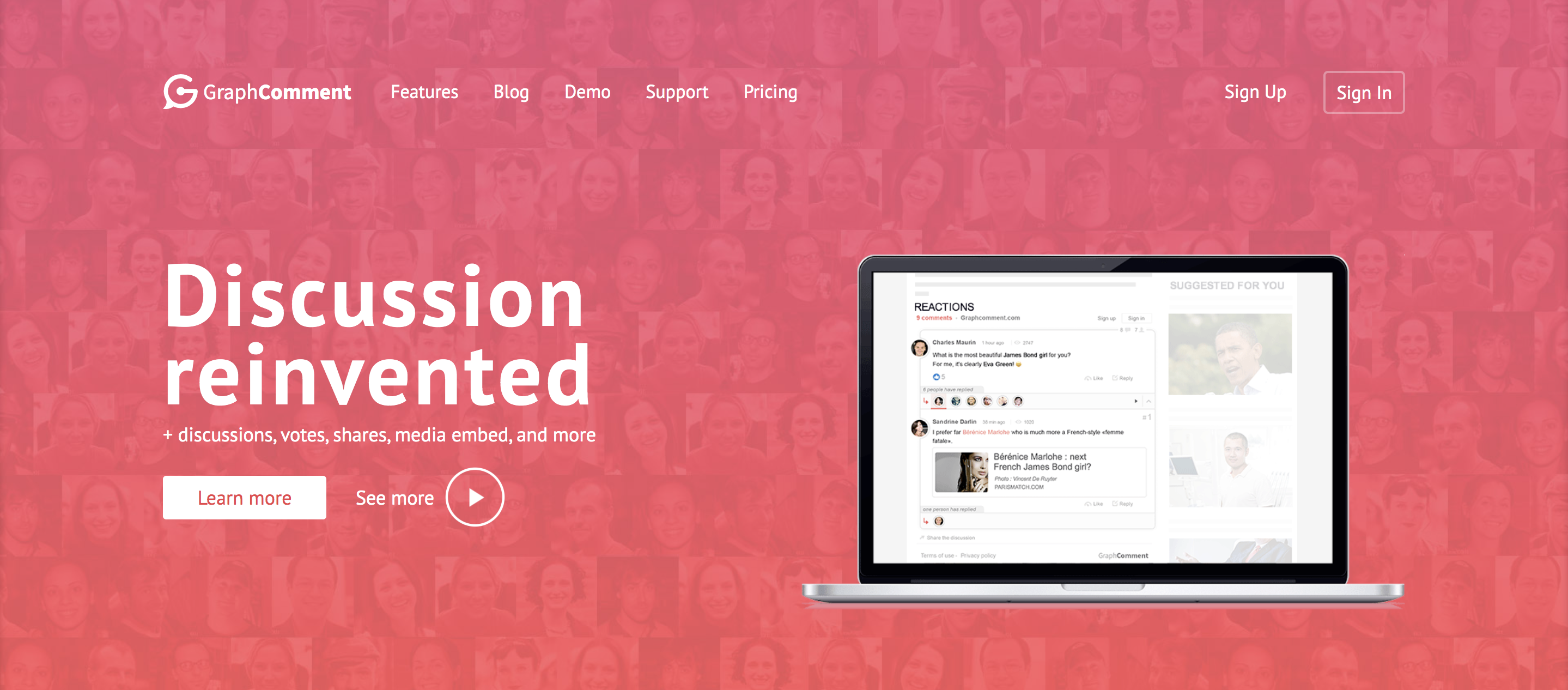
5. ГрафикКомментарий
GraphComment — это плагин комментариев WordPress, который заменяет систему комментариев по умолчанию своим интерфейсом Bubble Flow. Это делает ваш раздел комментариев более похожим на форум, где посетители вашего сайта могут перемещаться по различным темам обсуждения, реагируя на отдельные комментарии и ставя им лайки.
GraphComment автоматически сначала отображает наиболее релевантные обсуждения и позволяет участникам включать изображения и GIF-файлы в свои комментарии. Он также включает в себя различные способы привлечения посетителей и поощрения взаимодействия, включая боковые панели комментариев, виджеты, значки и профили пользователей.
Основные возможности GraphComment:
- Система комментариев на основе обсуждений под названием Bubble Flow.
- Возможность уведомлять пользователей о новых комментариях с помощью push- и pull-уведомлений или по электронной почте.
- Комментируйте лайки и реакции.
- Социальный обмен.
- Социальный вход.
- Возможность добавлять медиа к комментариям.
- Автоматическое определение наиболее релевантных обсуждений.
- Виджеты для отображения последних, лучших или самых популярных обсуждений.
- Профили пользователей для вознаграждения и показа вкладов.
- Настройщик внешнего вида.
- Инструменты модерации комментариев, включая настройку избранных комментариев.
- Встроенная защита от спама.
- Возможность импортировать существующие комментарии WordPress.
- Панель аналитики.
Плюсы GraphComments:
- Интерфейс Bubble Flow позволяет посетителям легко перемещаться по вашим разделам комментариев, способствует обсуждению и автоматически показывает наиболее релевантные комментарии первыми.
- Такие функции, как лайки комментариев, реакции, обмен в социальных сетях, профили пользователей и значки, помогают вдохновлять комментарии и создавать чувство общности.
- Посетители могут легко делиться обсуждениями в социальных сетях, что может способствовать органическому продвижению вашего контента.
Минусы GraphComments:
- Посетители должны либо зарегистрироваться для получения учетной записи GraphComments, либо войти в свой профиль в социальной сети, чтобы комментировать, что может сделать работу менее удобной для пользователя, чем собственная система комментариев WordPress.
- Некоторые функции, такие как push-уведомления, редакционная редакция и закрепленные комментарии, требуют подписки.
Простота использования:
Плагин хорошо интегрируется с WordPress, но количество функций может быть огромным. Он имеет обширную документацию и форум поддержки для бесплатных пользователей. Премиум-пользователи могут отправлять заявки в службу поддержки.
Цены:
Доступна бесплатная версия плагина. Премиум-планы, которые включают в себя дополнительные функции, такие как push-уведомления, оповещения о ключевых словах, соединения с единым входом (SSO), настройку внешнего вида и закрепленные / избранные комментарии, начинаются с 7 долларов в месяц.
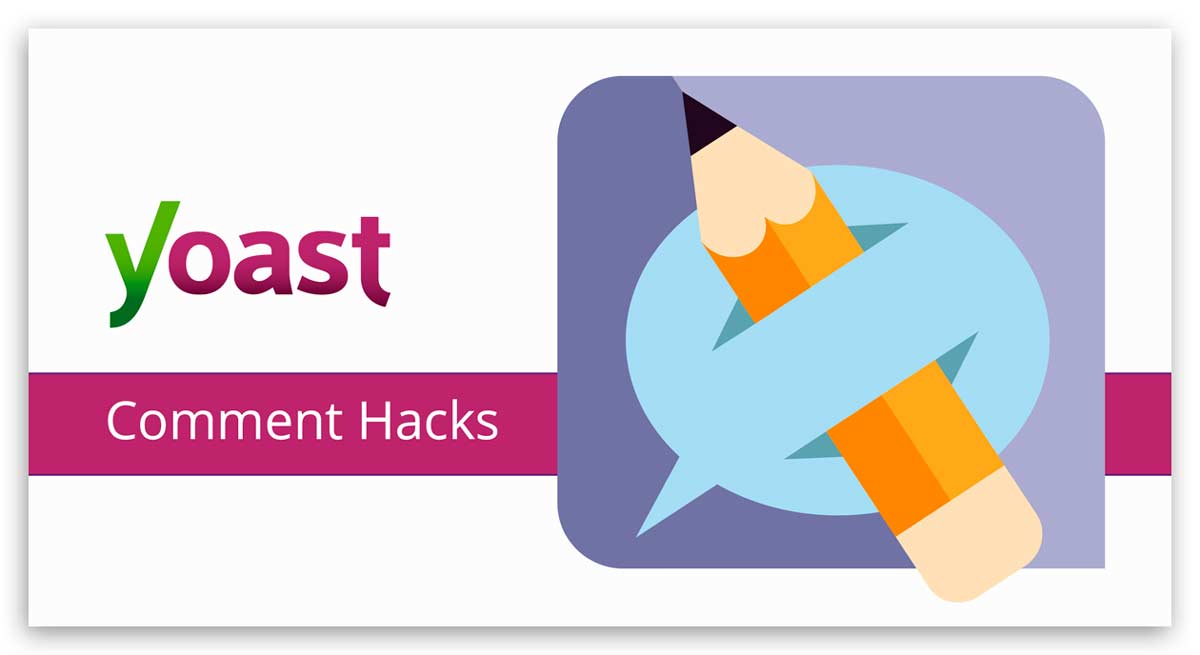
6. Yoast Комментарии Хаки
Yoast Comment Hacks фокусируется на настройке собственной системы комментариев WordPress, добавляя функции, которые помогут вам управлять комментариями и модерировать их. Кроме того, плагин позволяет вам добиться более глубокого взаимодействия с вашими посетителями, перенаправляя тех, кто впервые комментирует, на страницу с благодарностью, изменяя электронное письмо с уведомлением о комментариях по умолчанию и позволяя вам отправлять комментарии по электронной почте из панели управления комментариями WordPress.
Ключевые особенности Yoast Comment Hacks :
- Пользовательские уведомления о комментариях по электронной почте.
- Возможность запретить комментарии ниже или выше определенной длины слова.
- Перенаправление для тех, кто впервые комментирует.
- Возможность изменить настройки вложенности комментариев.
- Возможность отправить электронное письмо отдельным комментаторам или всем комментаторам поста.
Плюсы Yoast Comment Hacks:
- Плагин сохраняет собственную систему комментариев WordPress, а это означает, что плагины для защиты от спама, такие как Jetpack Anti-spam и Akismet, будут по-прежнему работать.
- Он добавляет несколько полезных функций, которые помогут вам взаимодействовать с вашими комментаторами.
Минусы Yoast Comment Hacks:
- Плагин предлагает лишь небольшое количество дополнительных функций.
- Он не позволяет входить в систему через социальные сети или делиться ими в социальных сетях.
Простота использования:
Документация ограничена, а разработчик не активен на форуме поддержки плагина.
Цены:
Yoast Comment Hacks бесплатен.
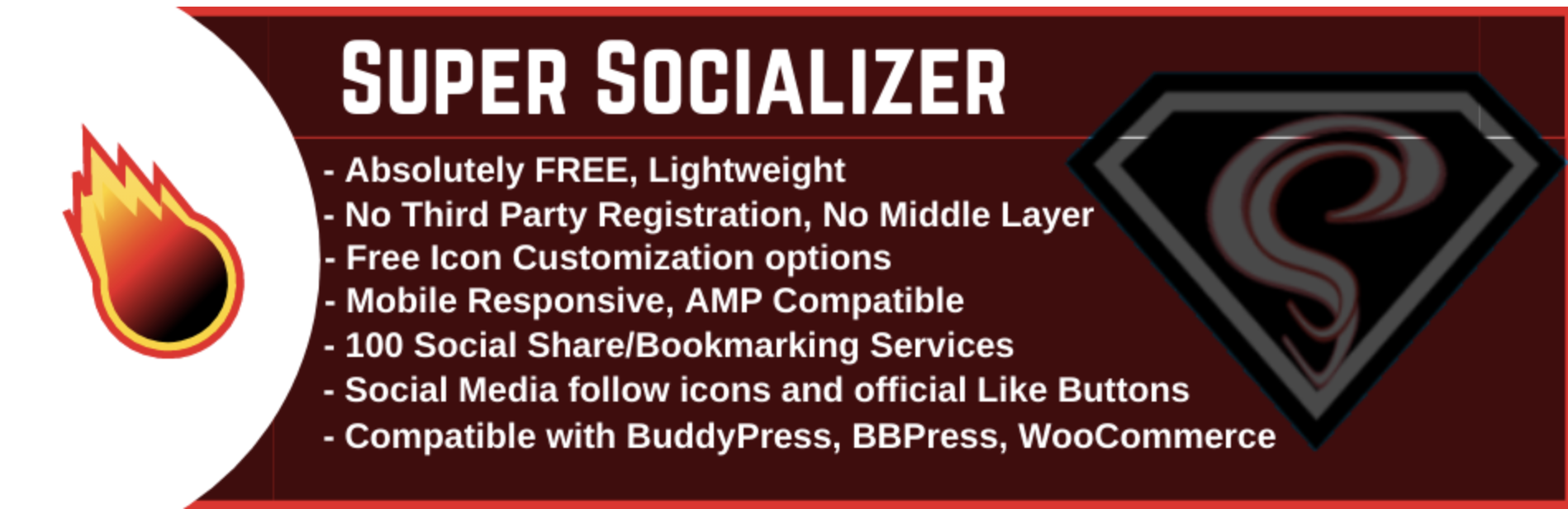
7. Суперсоциализатор
Super Socializer — это плагин для комментариев WordPress, предназначенный для расширения вашего раздела комментариев с помощью социальных сетей и функций входа в систему. Он поддерживает различные социальные сети и совместим с несколькими плагинами для форумов, а также с WooCommerce. Он предоставляет другие полезные функции, помогающие привлечь пользователей, в том числе поощрение посетителей следовать за вами в социальных сетях.
Super Socializer также синхронизирует основную информацию вашего комментатора с вашим веб-сайтом из его учетной записи в социальной сети, включая его изображение профиля. Он также может автоматически одобрять комментарии посетителей, которые вошли в систему через свои учетные записи в социальных сетях.
Ключевые особенности Super Socializer:
- Инструмент социального входа, который поддерживает 24 сети, включая Facebook, Instagram, Google, Linkedin, Twitter, Windows Live (Microsoft), WordPress.com, Disqus, Reddit и другие популярные платформы.
- Быстрый обмен примерно в 100 различных социальных сетях.
- Социальные сети следуют за иконками.
- Поделитесь количеством.
- Возможность синхронизации данных профиля в социальных сетях с вашим сайтом.
- Автоматическое одобрение комментариев тех, кто входит в систему с помощью профиля в социальной сети.
- Встроенные возможности настройки.
- Совместимость с широким спектром плагинов, включая Jetpack Anti-spam, Akismet, WooCommerce и BuddyPress.
Плюсы Super Socializer:
- Плагин поддерживает множество различных социальных сетей для входа в систему и совместного использования.
- Он построен на основе собственной системы комментариев WordPress, поэтому он интегрируется с популярными плагинами, такими как Akismet и Jetpack Anti-spam.
- Плагин предлагает дополнительные функции, включая вход через социальные сети и регистрацию в WooCommerce.
Минусы Super Socializer:
- Основное внимание плагина уделяется входу в систему и совместному использованию в социальных сетях, что означает, что он не предлагает дополнительных функций, таких как лайки комментариев, голосование или значки.
- Для визуальной интеграции с остальной частью вашего сайта могут потребоваться пользовательские настройки CSS.
Простота использования:
Плагин легко устанавливается и активируется. Предоставляется подробная документация и активная фан-страница Facebook, обеспечивающая поддержку.
Цены:
Super Socializer — бесплатный плагин для комментариев WordPress. Несколько платных дополнений.
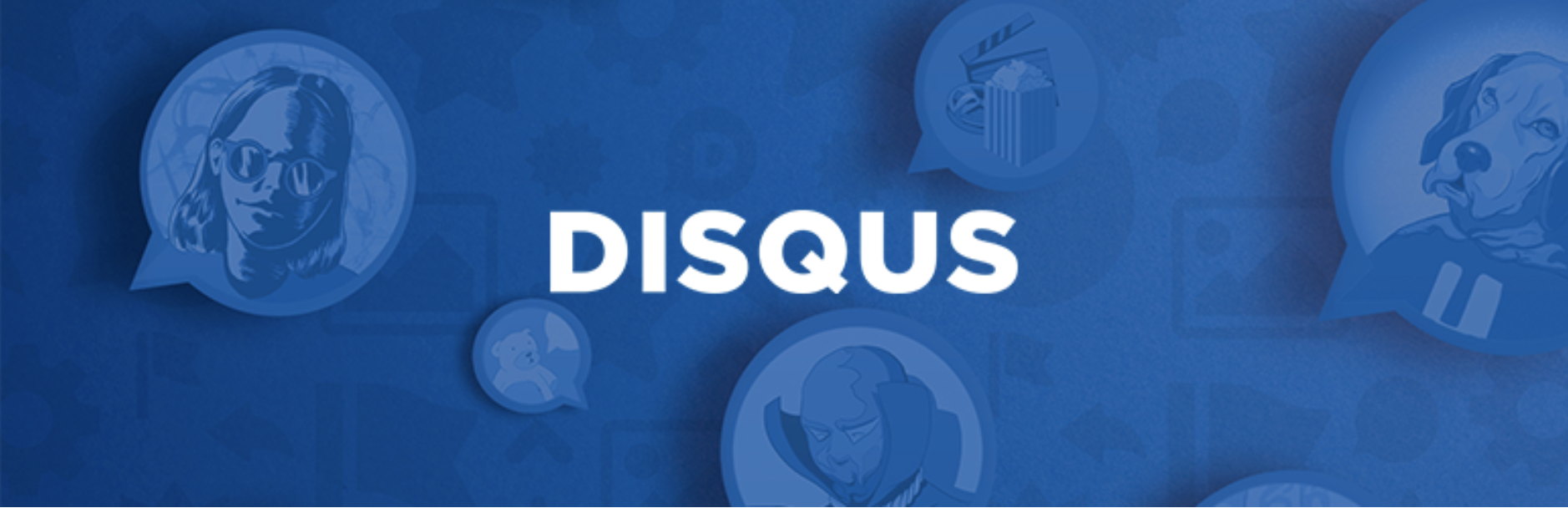
8. Дискус
Disqus — это плагин комментариев WordPress, который полностью заменяет родную систему комментариев WordPress своей собственной. В нем есть ветки комментариев, реакции и возможность для пользователей упоминать друг друга в своих комментариях. Disqus will also recommend other content on your website to your visitors, and will help your comment section stay on-brand by automatically adapting to your website design.
Key features of Disqus:
- Off-site comment storage, which can help with site speed.
- Monetization options to help you generate revenue.
- Social media login.
- The ability for visitors to react to each other's comments.
- An analytics dashboard for measuring the level of engagement on your site.
- Automatic spam protection.
- Content recommendations for visitors.
Pros of Disqus:
- The plugin offers features to increase engagement, such as mentions, reactions, and content recommendations.
- Readers can comment via social logins or a Disqus account, which is useful if they don't want to create a separate login for your site.
- Commenters can receive notifications about replies to their comments.
- The plugin automatically changes the appearance of your comment section to match your site design.
Cons of Disqus:
- Disqus uses your readers' comments to help build an advertising profile, which they then sell to companies to target ads at your readers.
- By default, Disqus will show ads in your comment section.
- The plugin requires users to register with Disqus if they choose not to log in via social media, creating more friction for your site visitors than the native WordPress comment system.
- Without using an additional plugin, such as Disqus Conditional Load, it can slow down your website.
- While Disqus is still actively developed, the plugin that enables you to use Disqus on your WordPress website hasn't been tested with the three most recent major WordPress versions. This indicates that the developer may not be maintaining it.
Ease of use:
Some of the advanced features of Disqus require you to log in to Disqus.com. This means that the plugin is not as easy to use as others, since you can't manage all features from within your WordPress dashboard.
Цены
There's an ad-supported, free version of Disqus with basic features. Disqus Plus starts at $11 a month.
Frequently asked questions about WordPress comments
Can you add comments to posts?
Да. Comments are enabled by default for posts within WordPress. Your visitors will find a comment section at the end of each post, which contains a form for them to submit their comments.
You can leave your own comment on a post by going to the post on your website and scrolling down to the comment section. If you're not logged in, you may be able to leave a comment as a guest if this option is enabled on your site in Settings → Discussion.

If you're already logged in, you can type your comment without entering any other details. If you're logged in as an admin, your comments will be automatically approved and will display in the post's comment section immediately.
Can you add comments to custom post types?
You can add comments to custom post types, but this sometimes requires the use of an additional plugin. The default WordPress comment system may be automatically enabled depending on how the custom post types are set up. If it's not, you can use a plugin such as Custom Post Type UI to enable comments.
Some comment plugins, including wpDiscuz, also allow you to enable comments for custom post types.
Can you add comments to pages?
As pages and posts are generally used for different purposes, WordPress does not enable comments on pages by default. However, you'll also find discussion settings in the WordPress editor when editing pages, meaning you can enable comments on specific pages of your WordPress website.
In the page editor, scroll down to Discussion and click the caret on the right to reveal the discussion options. Check the box next to Allow comments , then click the Update button at the top of the page. Comments will now be enabled on your page.
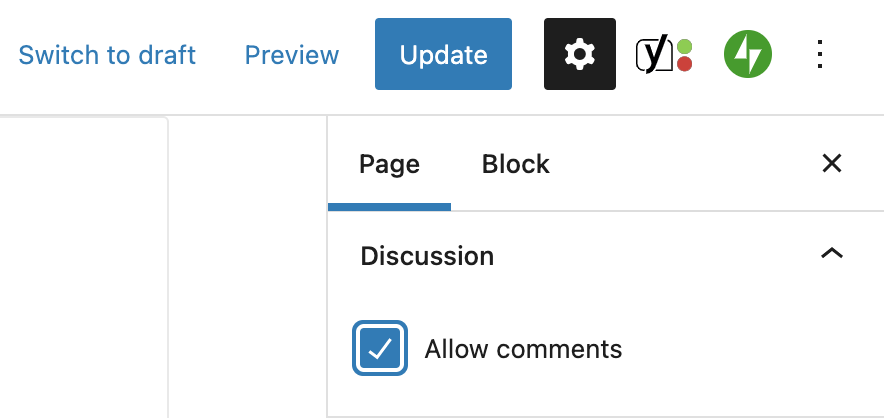
Can you delete WordPress comments in bulk?
You can delete WordPress comments in bulk through several different methods, depending on the number of comments you want to delete.
If you want to delete just a few WordPress comments, you can go to the comment section in your WordPress dashboard and select the checkbox next to the ones you wish to remove.
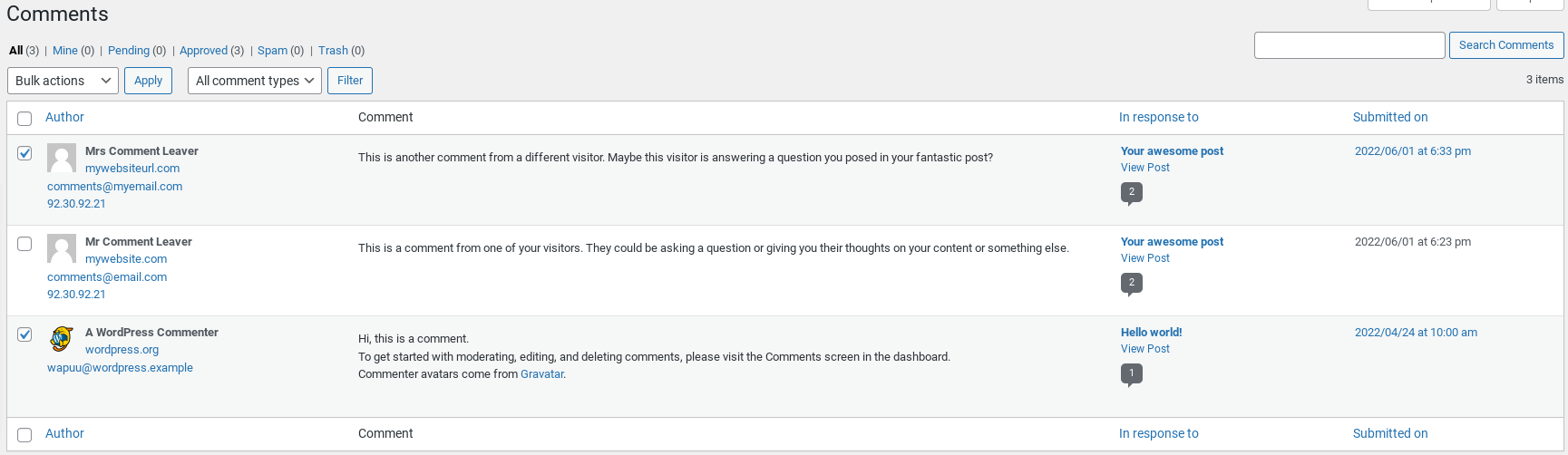
You can then select Move to Trash from the Bulk actions dropdown and click Apply . This will move the selected comments to the trash.
If you have a large number of comments that need to be removed or you would like to remove all comments from your WordPress site, you can achieve this by using a plugin such as Delete All Comments of WordPress. It's important to note that deleting all comments in this way is irreversible, and you should make a backup of your WordPress site before you use the plugin.
Can you move comments from one post to another?
You can move or copy WordPress comments from one post to another using a plugin, such as 'Copy or Move Comments.'
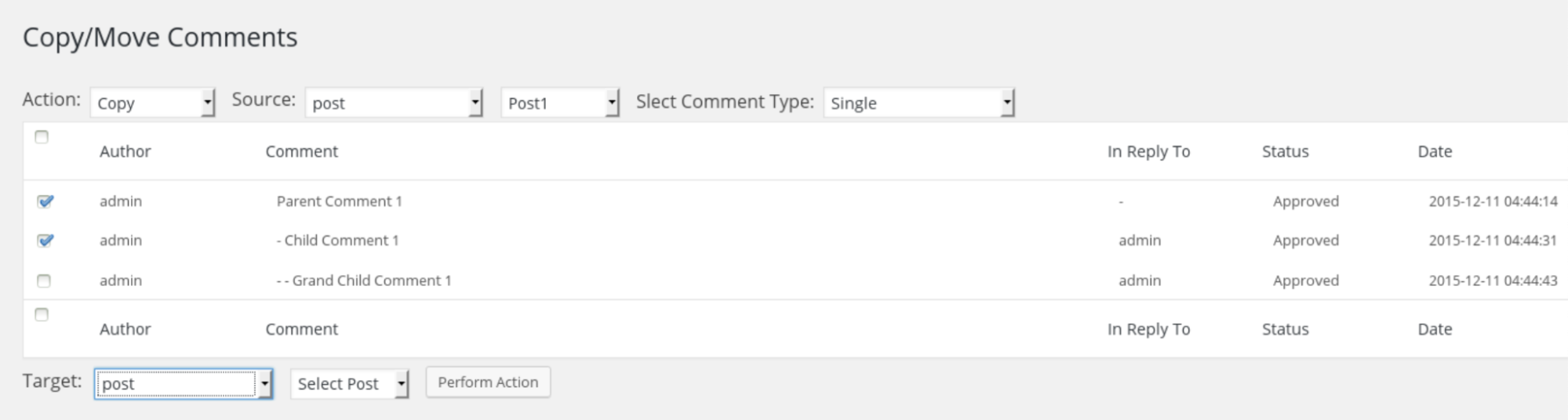
This tool provides a simple, free, and reliable way to copy or move comments from one post to another on your WordPress site. Make sure to back up your site before copying, moving, or deleting any comments in case you encounter problems.
Can comments be used for voting purposes?
You can enable voting in your WordPress comments by using a plugin. Many of the plugins mentioned earlier allow users to vote on other users' comments. For example, Jetpack Comments allows you to enable Facebook-style likes, whereas wpDiscuz and Thrive Comments extend this further by allowing Reddit-style upvoting/downvoting.
Можно ли использовать комментарии для обзоров и отзывов со звездным рейтингом?
Инструменты электронной коммерции, такие как WooCommerce, предлагают обзоры и звездные рейтинги, позволяя вашим посетителям оценивать продукты и оставлять отзывы. Другие плагины, такие как Site Reviews и WP Customer Reviews, предлагают эту функцию для любой публикации или страницы на вашем веб-сайте, включая настраиваемые типы записей. Плагины премиум-класса, такие как Stars Testimonials Pro и Strong Testimonials Pro, также можно использовать, чтобы ваши посетители могли оставлять отзывы.
